
色彩管理是攝影師想要擁有高質量影像的必備本職學能,使用灰卡進行正確白平衡校正以及進行螢幕校色調整等等,以上都是學習色彩管理的必要入門,想要多了解的朋友,我在前二篇文章分別分享了 「實現正確白平衡的利器-CUBE立體灰卡」以及 「攝影師的螢幕校色分享」(請自行點選連結即可溜覽文章內文)
如果您目前是職業攝影師或是進階攝影玩家,同時你也熟悉了如何實現正確白平衡以及攝影師使用校色器進行螢幕校色的技巧之後,肯定需要學習如何更有效率,且更為精準的色彩表現來配合在工作以及作品上的需求!影像的極致表現在於追求完整呈現真實色彩, SpyderCheckr 48 對於要求效率和精確的攝影師而言,就是一套強大的色彩控制利器,它不僅可以減少攝影師在色彩控制上的處理時間,同時提高Raw檔的質量品質,還可以在拍攝中可能遇到的「所有不同照明條件」下,提供中性參考點。
【灰卡和色卡有什麼不同?】
大部份的攝影師幾乎都聽過灰卡,但並不是很多人知道色卡的用途以及如何應用,以下我將針對灰卡和色卡來進行一些基本的說明。
什麼是灰卡?

Datacolor
一般指的是18%的反射率灰卡。在相機的曝光中是以18%的反射率來進行曝光,因此只要在連續光譜(請參考註解一)的光源下,使用灰卡測光就能得到正確的曝光,同時灰卡還可以用來定義白平衡。關於灰卡的應用以及詳細說明請參照之前的文章:「實現正確白平衡的利器-CUBE立體灰卡」
什麼是色卡?
拍攝相片或影片時,顏色對影像是相當重要的!我在「攝影師的螢幕校色分享」文章中有提及:「大多數的人類,第一眼都先看顏色來判斷自己是否喜歡!攝影師通常會使用色彩,來呼應自己想要呈現的美感或想法,以及按照影像的畫面呈現,以色彩給予不同氛圍的詮譯。色彩是組成一張相片的必要元素之一,也代表著攝影師的想法和追求的美感。」因此,色彩對於攝影師是相當重要的!而色卡和灰卡最大不同的地方是,色卡中的色塊每一個都代表著一種對應的色系,以SpyderCheckr 來說(請參照下圖)
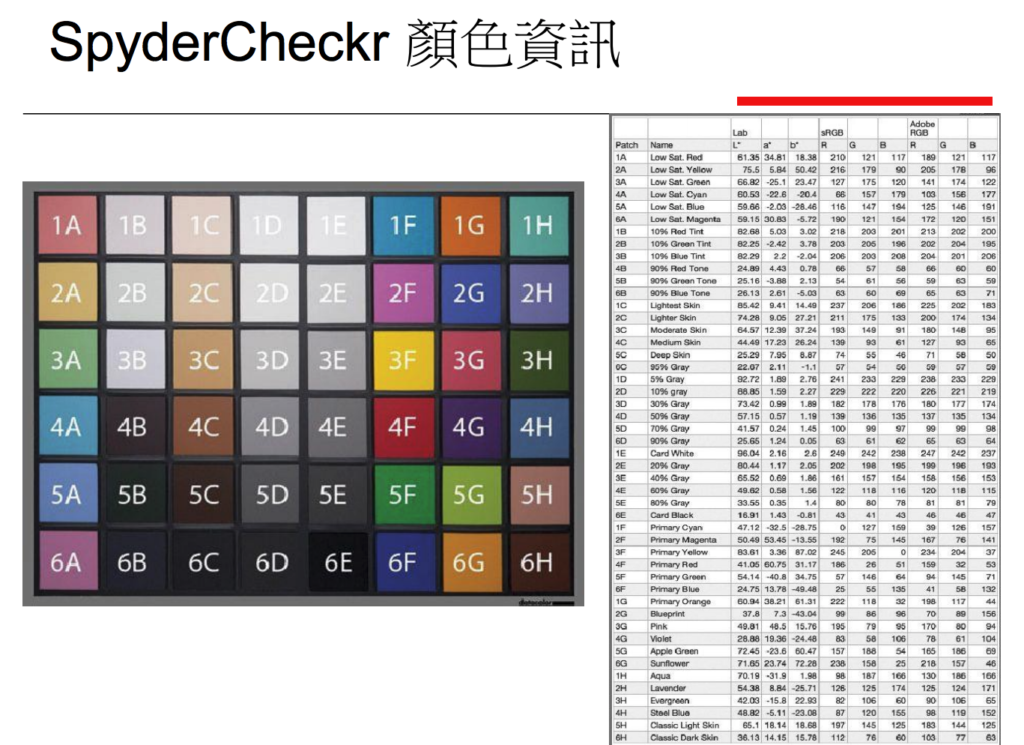
(圖檔來源:Datacolor)
色卡中的每一個色塊的光線反射都有其對應的不同色彩意義,1F到3F來說,就是代表著印刷中的C(1F青),M(2F洋紅),Y(3F黃)三色,4F到5F分別代表著是RGB中的R(4F紅),G(5F綠),B(6F藍)1E到6E分別是白色(1E),20%灰階-2E ,40%灰階-3E,60%灰-4E ,80%灰階5E,黑色6E而1C到5C則是不同的膚色表現,由淺到深。上圖的表格內有更詳細的說明,有興趣的朋友可以花點時間了解一下。只要在拍攝時設定RAW檔進行拍攝(請參考註解二),然後將色彩放在拍攝的構圖中並預先進行佈光,拍攝時不要有任何物體擋住色卡的色塊(如為手持色卡,請注意手指或影子不要擋位色卡中的色塊),在拍攝時不需要填滿構圖,只要保證能拍攝到完整的色塊,同時注意色卡不要處於佈光中的陰影,不要有其他物體的反射顏色投射到色卡上以及不要放在曝光過度的位置,然後進行拍攝即可. 關於使用方式,稍後會再介紹SpyderCheckr 軟體的後期調整技巧。
註解:
一.連續光譜:連續光譜主要產生於熾熱的固體,液體或高壓氣體所發的光都能形成連續光譜。液體或固態物質在高溫激發時發出的各種波長的光,都會產生連續光譜。在可見光區呈現為紅,橙,黃,綠,青,藍,紫的光譜也是連續光譜。連續光譜指光的強度隨著頻率變化呈連續分佈的光譜。自然界能產生連續光譜的光線如:太陽光,非自然界的光線如:鎢絲燈
二.使用Raw檔進行色卡拍攝的原因是:RAW檔是未經處理的格式文件,直接從CCD或是CMOS上得到的數據,但RAW檔文件中並沒有進行白平衡設置,因此真實的數據並沒有被改變,所以攝影師可以在後期任意進行色溫,色彩以及白平衡的調整,但不會產生任何的影像質量的損失。
三.目前坊間有提供的ColorChecker分為許多不同的色塊選擇,以24 或48 最為常見,其中的差異是,當色卡包含的色塊數量越多,以色卡進行製作的相片影像色彩表現層次能力越強。之前也買過其他廠牌的色卡, 但我最後會繼續選擇SpyderCheckr 48色卡的原因如下: 1.尺寸較大,色卡拍攝較為清楚,提升準確度。2.外部硬盒保存方便,不易損壞。3.下方備有色卡老化提醒裝置,褪色後提醒用戶更新,是件很貼心的設計。4.可以結合Spyder Cube,提供更快速且優異的色彩管理選項。5.附有灰卡,可進行雙面使用。

【 SpyderCheckr 的使用方法 】
目前SpyderCheckr 48 支援軟件有:
Adobe Camera Raw CS3(含)之後以及Adobe Light room V2(含)之後的版本。
必要的電腦基本需求為:
Windows 系統:Windows XP 32/64,以及Vista 32/64,7-32/64,8-32/64
Mac系統:Mac OS X (10.4(含)以後的版本)
記憶體:至少128mb硬碟空間:至少100mb硬碟空間
以下示範以SpyderCheckr 48 結合ACR (Adobe Camera Raw) 應用教學
如有興趣選購SpyderCheckr的朋友,歡迎自行上網採購,網址連結如下: http://bit.ly/2HkJAwx
關於SpyderCheckr的詳細介紹,以下提供官網連結:SpyderCheckr共有2種:
l SpyderCheckr™ 色卡 (48色) http://www.spyder-datacolor.com.tw/product/spydercheckr.html
l SpyderCheckr 24™ 色卡 (24色) http://www.spyder-datacolor.com.tw/product/spydercheckr24.html
攝影師在進行佈光完成後,準備進行拍攝時,請先拍攝一張色卡相片,拍攝時請特別注意以下幾點 ( 請參考下圖相片):
1.拍攝時不要有任何物體擋住色卡的色塊(如為手持色卡,請注意手指或手部影子不要擋位色卡中的色塊)
2.拍攝時不需要填滿構圖,只要保證能拍攝到完整的色塊.
3.注意色卡不要處於佈光中的陰影,不要有其他物體的反射顏色投射到色卡上,以及不要放在曝光過度的位置即可.
4.記得要設定以Raw檔進行拍攝。

【STEP 1:用ACR打開色卡檔案】
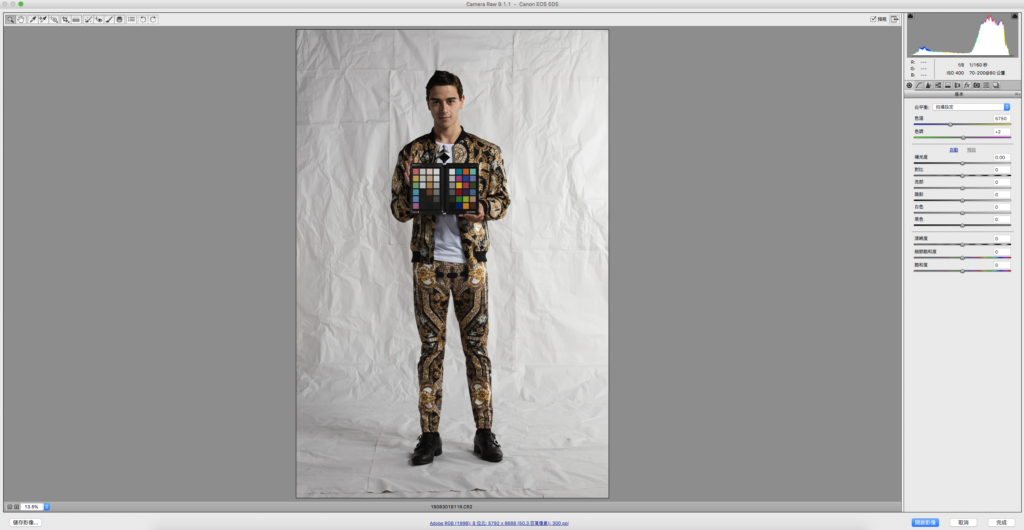
(圖一:尚未進行校色的原始檔案)
STEP 2:進行白平衡調整
如您有使用Spyder Cube結合 SpyderCheckr,建議可先使用Cube進行白平衡調整!Cube調整方式介紹連結:「實現正確白平衡的利器-CUBE立體灰卡」
如您直接使用Checker 拍攝,按照以下的方式,進行白平衡調整!首先先使用滴管點選2E的位置進行調整! 為什麼要選擇2E呢?因為2E的灰色是20%灰色,接近18%灰。

(圖二:進行白平衡調整)
STEP 3:調整白色曝光度
使用顏色取樣器工具,點選1E的白色 並調整曝光值滑桿,以確認RGB值趨近於225

(圖三:調整白色曝光度)
STEP 4 :調整黑色曝光度
使用顏色取樣器工具,點選6E的黑色 並調整曝光值滑桿,以確認RGB值不要超過30,並注意是否其他暗部色塊都能分明辦視。

(圖四:調整黑色暗部)
STEP5:儲存色卡檔案
調校後的圖檔請針對色卡的部份裁切後,以JPEG或TIF檔案儲存,並關閉ACR。
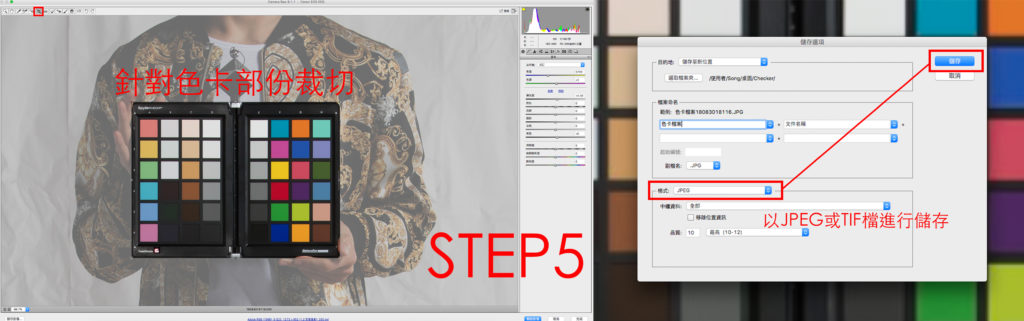
(圖五:色卡檔案以JPEG或TIF檔儲存)
STEP 6:打開SpyderCheckr 軟體,並置入剛己儲存的色卡檔案
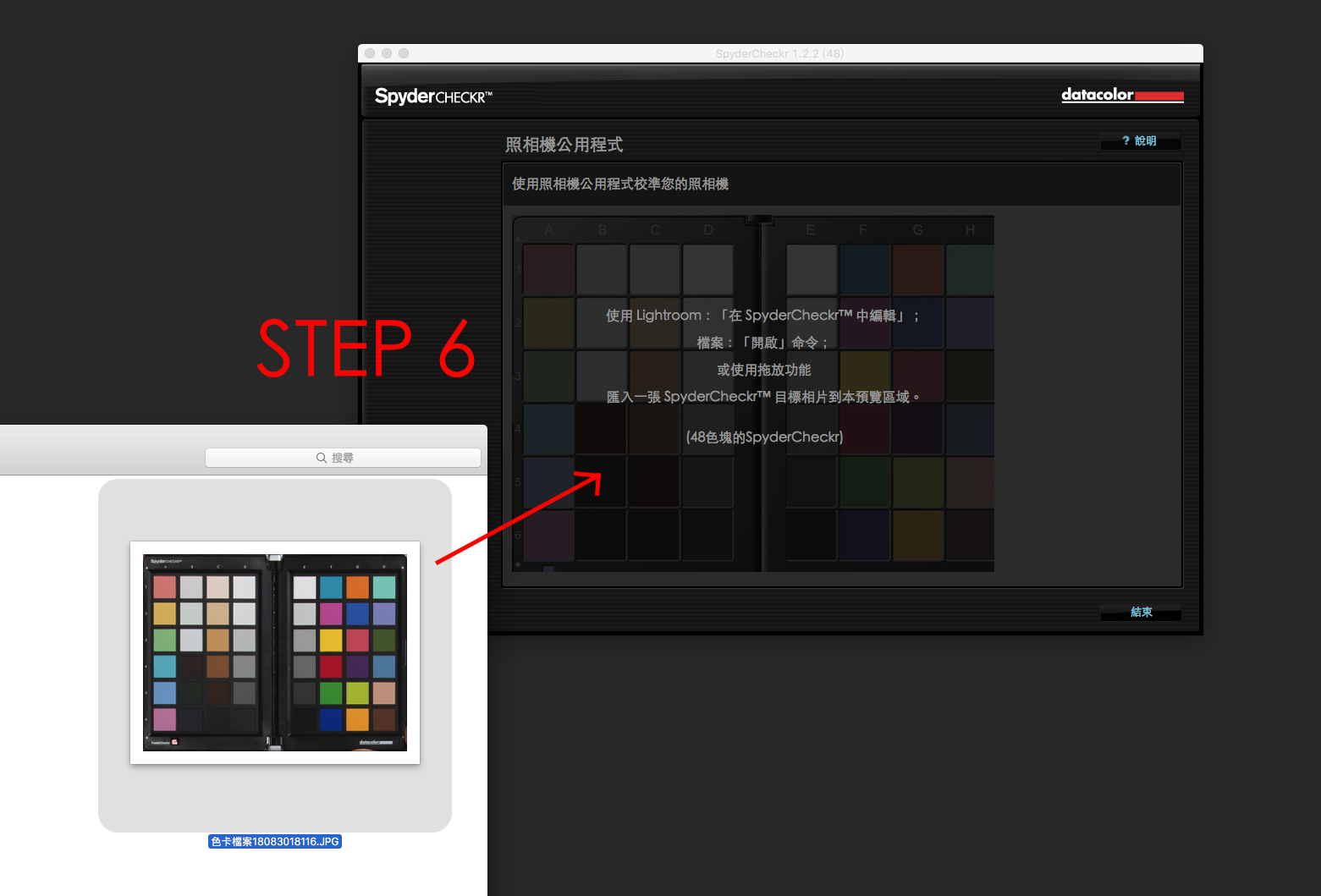
(圖六:開啟SpyderCheckr軟體,並置入色卡檔案)
STEP 7:請調整色塊圖層對應至色卡的每一塊色塊上
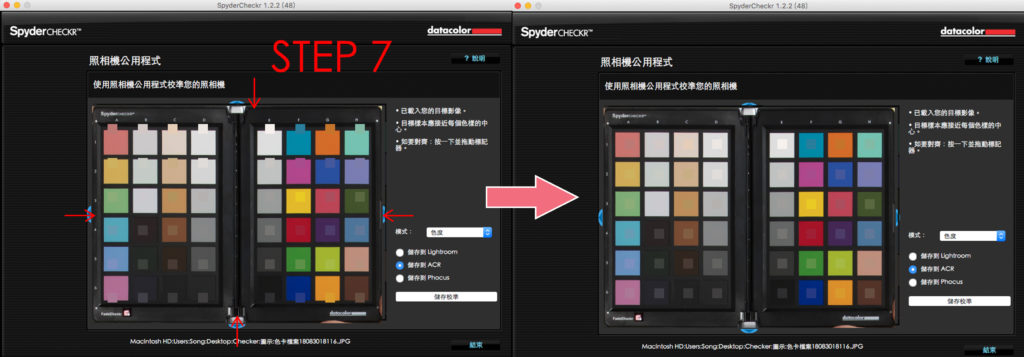
(圖7:注意圖層務必完全對應在色塊上)
STEP 8:選擇你想要的色彩樣式,選擇儲存到ACR中,然後按下儲存校準。
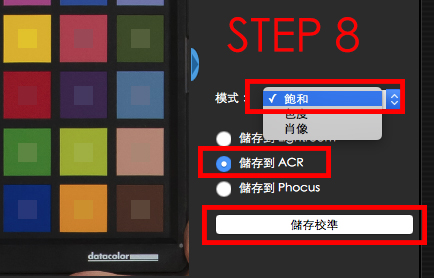
(圖八:選擇色彩樣式,及選擇儲存軟體)
STEP 9:儲存色卡檔案
設定方便自己辨示的檔案名稱,然後儲存檔案。儲存後的檔案就會進入ACR的預設集中了哦!
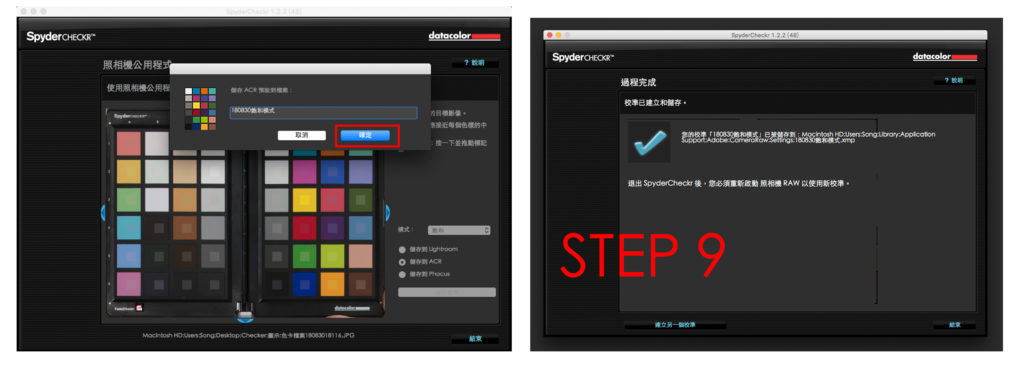
STEP 10:白平衡批次處理
打開ACR後,連同色卡檔案及所有檔案載入後,點選色卡檔案,再點選全部相片,然後執行同步化,(記得要先確認一下同步化的選項)如此一來,所有相片的白平衡都會按照剛剛調整色卡時的白平衡的數值一致化!
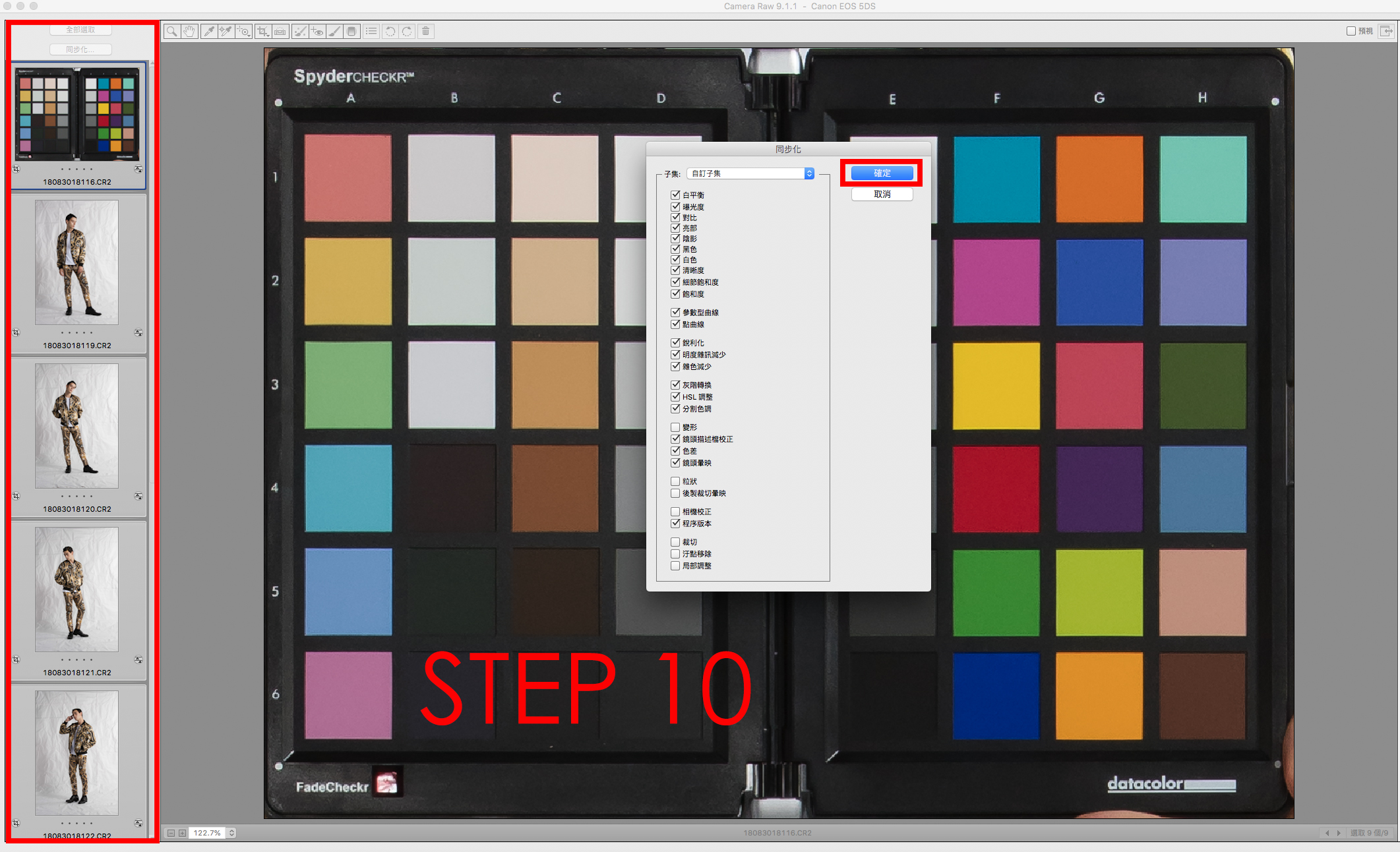
(圖十:調整所有相片的白平衡)
STEP 11:利用色卡設定檔進行批次調整色彩
打開ACR的預設集,然後你會發現剛剛在spydercheckr軟體中所儲存的軟體,己經出現在預設集中了。
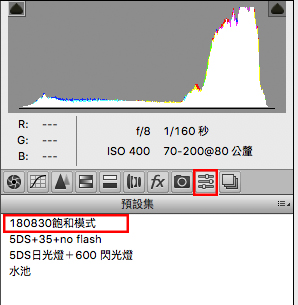
(圖十一之一:預設集中己看到方才儲存的檔案)
接著請選擇全部檔案,進行批次調整!
然後點選預設集中的「180830飽和模式」,
所有的檔案都會同步設定成色卡的飽和模式色彩了!
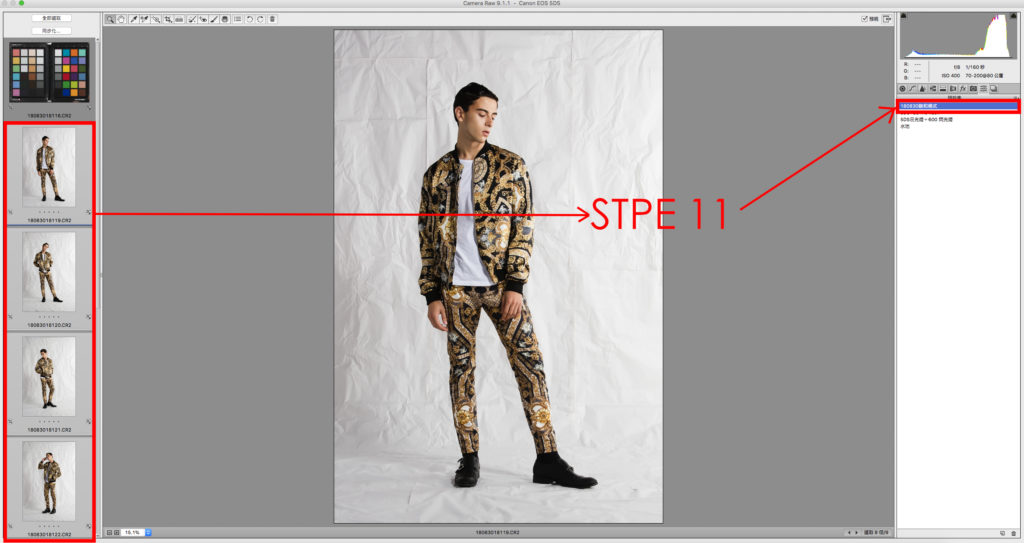
(圖十一之二:進行批次調整)
【色卡倒底調整了什麼呢?】
我們點開己進行批處理後的檔案,並進入到每個檔案中的設定檔來看,打開「曲線」和「HSL/灰階」,你會發現曲線/明度/色調/飽和度都有進行了調整!以往攝影師都要花很多時間進行調整的部份,現在只要使用Spyder Checker就可以在很短的時間都可以一次全部進行處理!
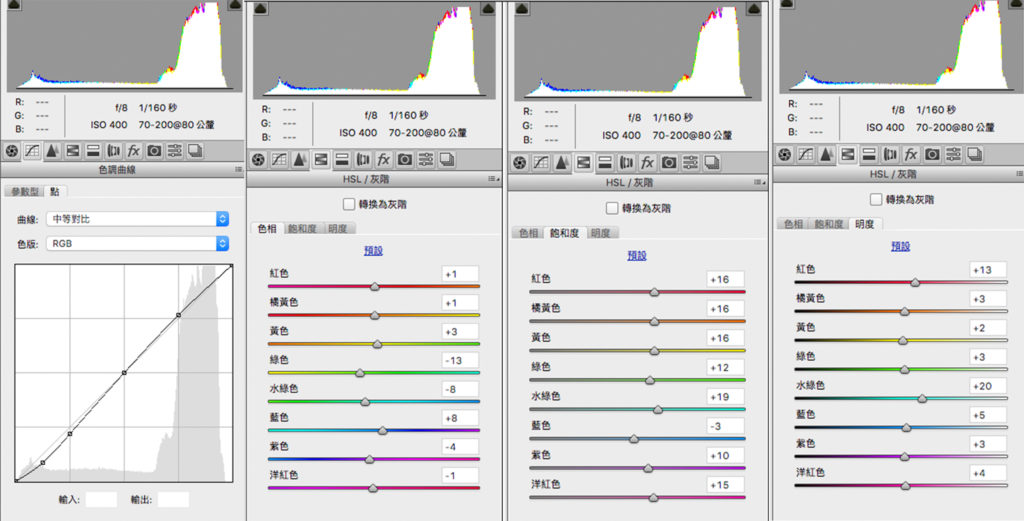
SpyderCheckr 在ACR的部份也有支援Hasselblad Phocus。除此之外,還有支援Adobe Lightroom,稍後提供的網址內有非常詳細的說明影片,以下提供連結給有興趣的朋友進行參考:https://youtu.be/uJ0a0I0ryuo 。
最後附上本次拍攝的對照圖檔供各位朋友進行參考!如有興趣選購Spydercheckr的朋友,歡迎自行上網採購,網址連結如下: http://bit.ly/2HkJAwx



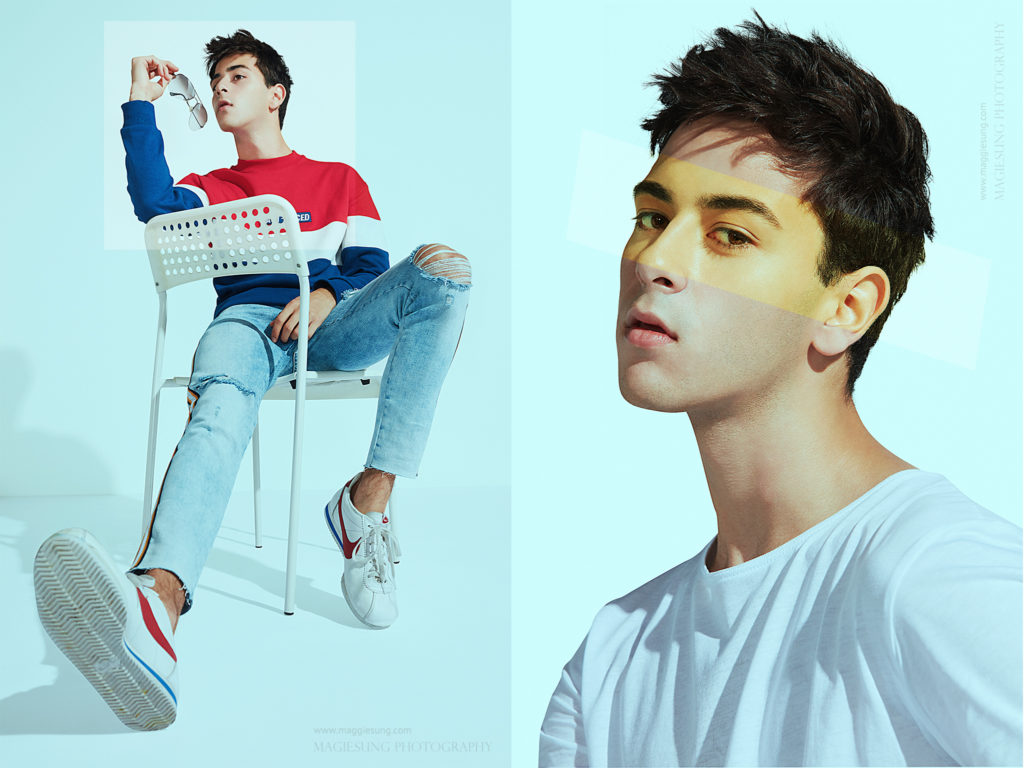
【撰文】

Maggie.Sung 女攝影師宋美琪
個人經驗及技術分享,歡迎留言交流討論!
www.maggiesung.com
www.facebook.com/maggiesung.photography/
【相關經驗背景】
資深攝影師(2007~迄今)
Canon馬拉松決選評審2015-2017
Datacolor Expert 色彩管理示範攝影師及講師
Phottix ProTeam 國際專業燈光團隊攝影師http://www.phottix.com/index.php/cn/pro-team-photographers/taiwan
ILFORD Master 伊爾福國際攝影大師推薦攝影師https://ilford.com/community/ilford-masters
Eizo 台灣雄浪國際合作攝影師
